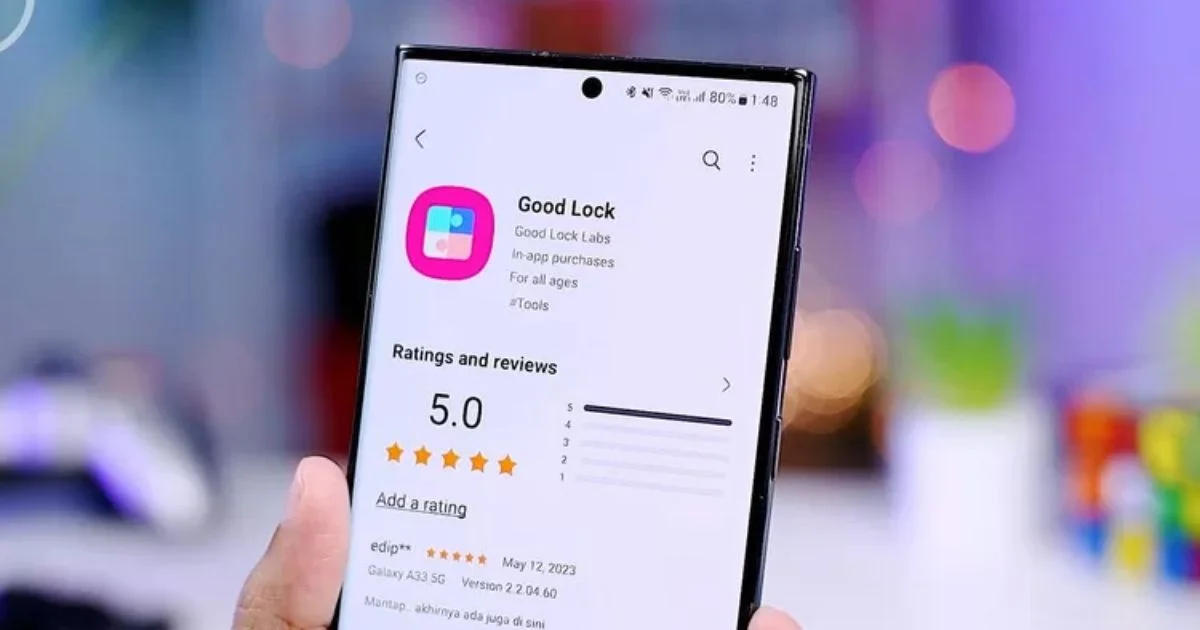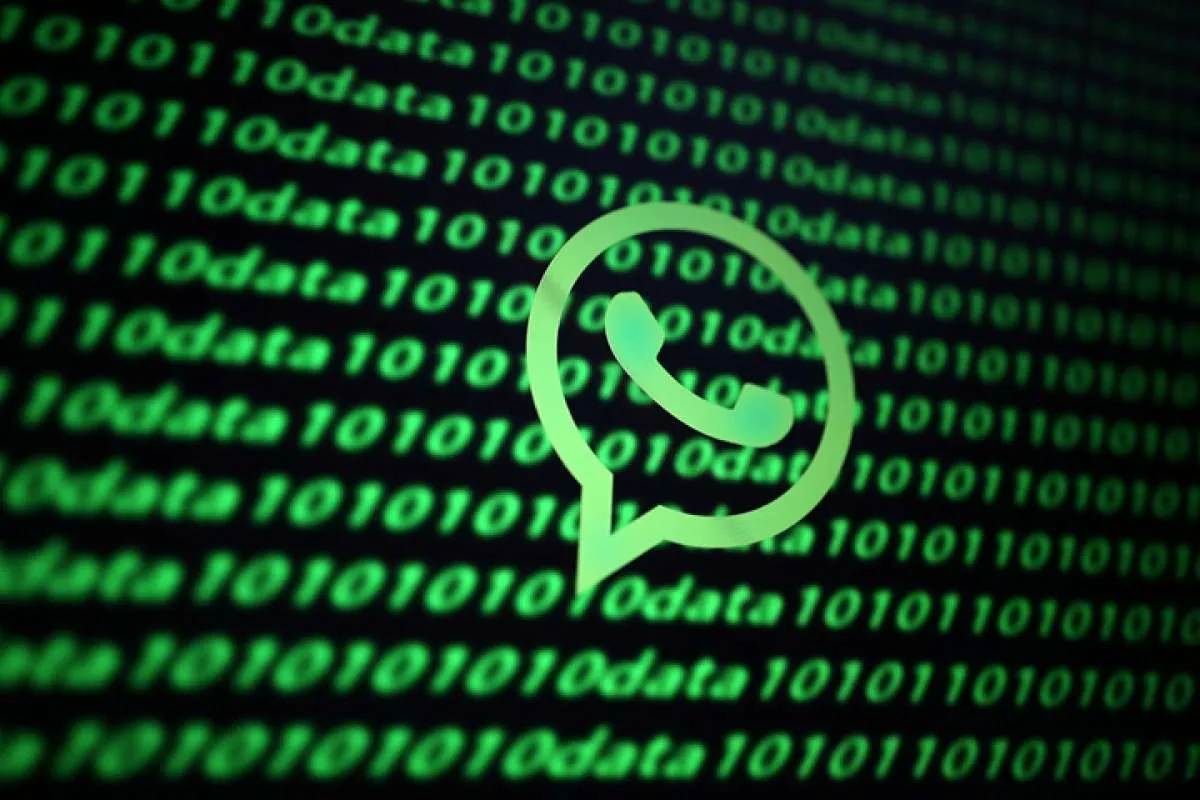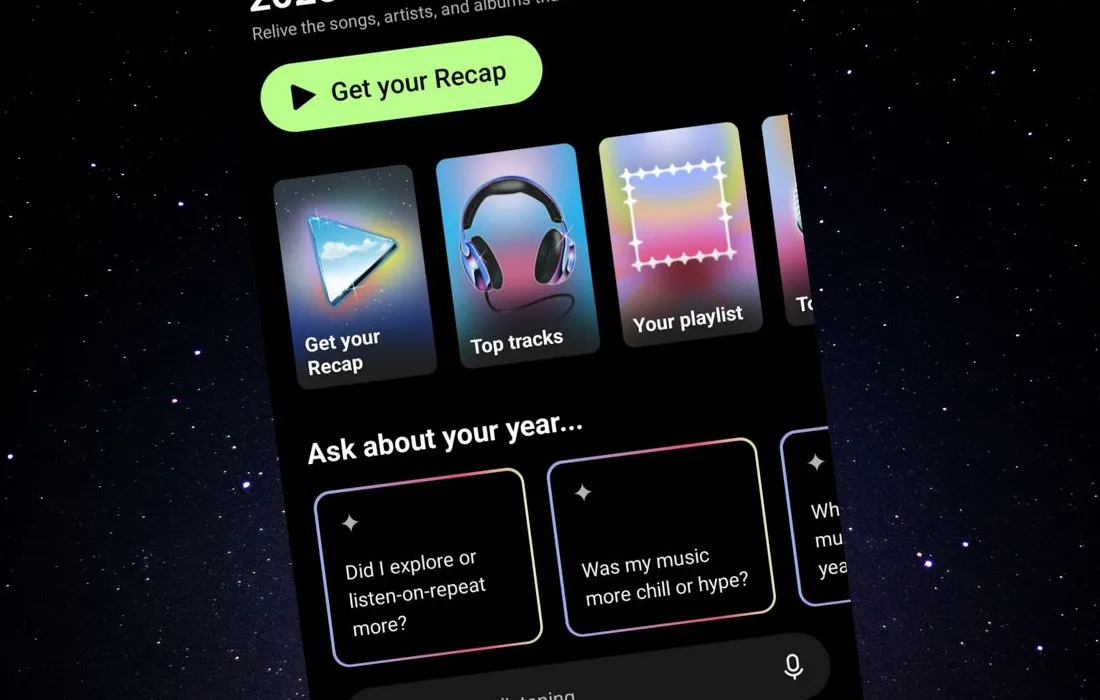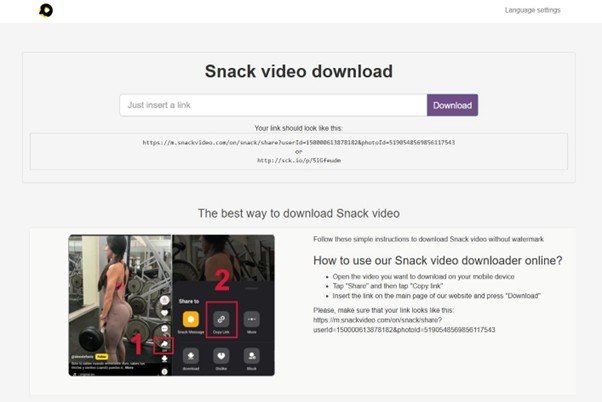Simak 3 Cara Menambahkan Shazam di iPhone dengan Mudah untuk Identifikasi Lagu
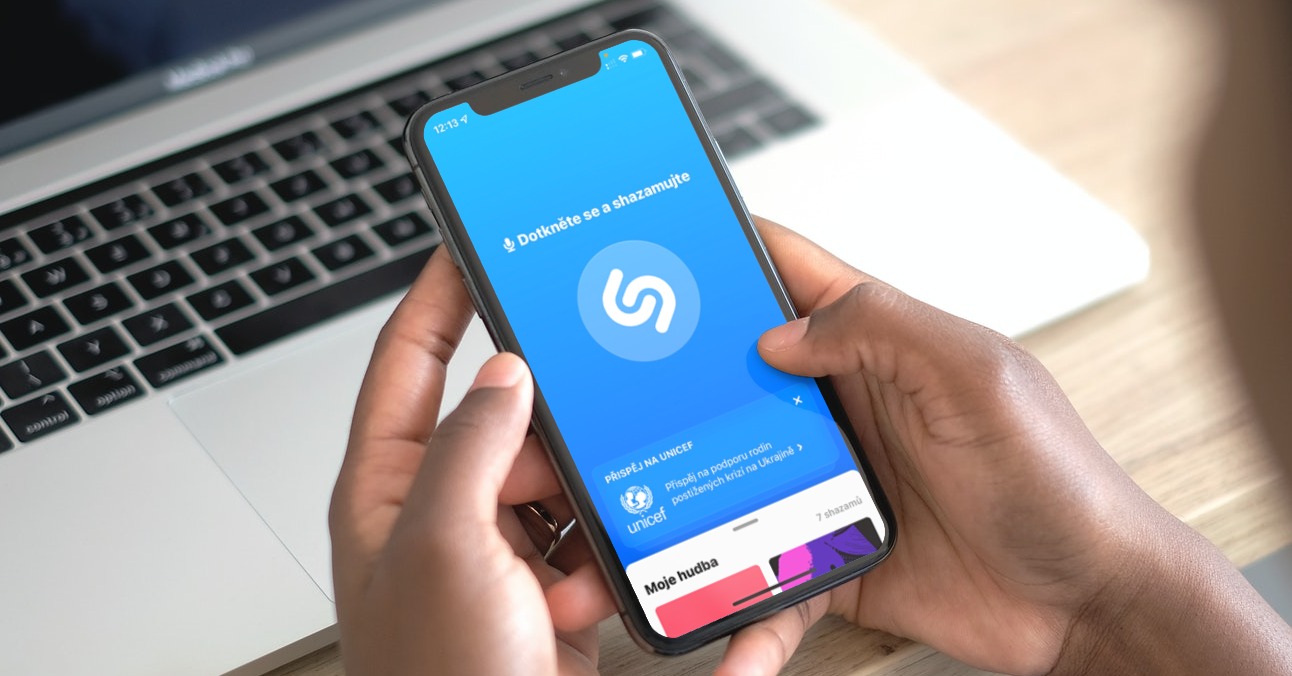
Pelitadigital – Bagi pecinta musik, sering kali kita mendengar lagu yang menarik tetapi tidak mengetahui judul atau penyanyinya. Shazam hadir sebagai solusi dengan teknologi pengidentifikasi lagu otomatis yang dapat membantu mengenali musik hanya dalam beberapa detik.
Pengguna iPhone dapat dengan mudah menambahkan Shazam ke Control Center untuk akses cepat dan menggunakannya tanpa perlu membuka aplikasi terpisah. Berikut panduan lengkap untuk menambahkan dan menggunakan Shazam di iPhone.
Apa Itu Shazam dan Mengapa Perlu Ditambahkan ke iPhone?
Shazam adalah aplikasi yang memungkinkan pengguna untuk mengenali lagu dalam hitungan detik. Dengan teknologi canggihnya, aplikasi ini akan mendengarkan cuplikan lagu dan mencocokkannya dengan database yang berisi jutaan lagu di seluruh dunia. Menggunakan Shazam di iPhone memiliki beberapa keuntungan:
- Cepat dan Akurat – Lagu dapat dikenali dalam hitungan detik dengan detail artis dan judulnya.
- Terintegrasi dengan Apple Music – Hasil pencarian bisa langsung disimpan atau diputar di Apple Music.
- Tidak Perlu Mengunduh Aplikasi Terpisah – iPhone sudah memiliki fitur bawaan Shazam yang bisa diakses melalui Control Center.
Bagi pengguna yang ingin akses cepat ke Shazam tanpa membuka aplikasi, menambahkannya ke Control Center adalah langkah terbaik.
Cara Menambahkan Shazam di iPhone ke Control Center
Sebelum bisa menggunakan Shazam langsung dari Control Center, Anda harus menambahkannya ke daftar kontrol terlebih dahulu. Berikut langkah-langkahnya:
1. Buka Pengaturan iPhone
- Buka aplikasi Pengaturan di iPhone Anda.
- Gulir ke bawah dan cari menu Control Center.
2. Tambahkan Shazam ke Control Center
- Setelah masuk ke Control Center, gulir ke bagian More Controls (Kontrol Tambahan).
- Cari opsi Music Recognition (Shazam).
- Ketuk ikon + di sebelahnya untuk menambahkannya ke daftar Included Controls.
3. Atur Posisi Shazam di Control Center
- Anda bisa menyesuaikan posisi tombol Shazam dengan menekan dan menahan ikon tiga garis horizontal, lalu menyeretnya ke atas atau ke bawah sesuai kebutuhan.
- Setelah selesai, keluar dari Pengaturan.
Shazam sekarang sudah tersedia di Control Center dan siap digunakan kapan saja untuk mengenali lagu yang sedang diputar di sekitar Anda.
Cara Menggunakan Shazam di iPhone untuk Identifikasi Lagu
Setelah berhasil menambahkan Shazam ke Control Center, kini Anda bisa menggunakannya dengan mudah. Berikut dua cara utama untuk mengidentifikasi lagu menggunakan Shazam di iPhone.
1. Menggunakan Shazam dari Control Center
Jika lagu sedang diputar di sekitar Anda, ikuti langkah-langkah ini:
- Geser ke bawah dari pojok kanan atas layar untuk membuka Control Center.
- Ketuk ikon Shazam (ikon berbentuk “S” putih di dalam lingkaran biru).
- Shazam akan mulai menganalisis suara dari lingkungan sekitar.
- Jika lagu teridentifikasi, notifikasi akan muncul di bagian atas layar yang menampilkan judul lagu dan artisnya.
Setelah lagu teridentifikasi, Anda bisa mengetuk notifikasi untuk membuka detail lengkapnya di Shazam atau memutarnya langsung di Apple Music.
2. Menggunakan Shazam dengan Siri
Jika Anda tidak ingin membuka Control Center, gunakan Siri untuk mengenali lagu dengan cepat:
- Aktifkan Siri dengan mengatakan “Hey Siri” atau tekan dan tahan tombol Power/Home.
- Ucapkan “Lagu apa yang sedang diputar?” atau “Hey Siri, apa judul lagu ini?”
- Siri akan mendengarkan lagu dan menampilkan hasilnya di layar.
Setelah terdeteksi, Anda akan mendapatkan informasi lengkap tentang lagu, dan bisa langsung membukanya di Apple Music atau menyimpannya untuk diputar nanti.
Cara Kerja Shazam dalam Mengidentifikasi Lagu
Shazam menggunakan teknologi pengenalan audio berbasis AI untuk mendeteksi lagu dengan cara:
- Merekam cuplikan suara dari lagu yang sedang diputar.
- Membandingkannya dengan database lagu yang sudah ada.
- Mencocokkan pola suara dengan katalog musik digitalnya.
- Menampilkan hasil berupa judul lagu, artis, dan albumnya.
Teknologi ini sangat akurat dan cepat, sehingga lagu yang sedang Anda dengarkan dapat dikenali dalam waktu kurang dari 10 detik.
Keuntungan Menggunakan Shazam di iPhone
Menggunakan Shazam tidak hanya membantu mengidentifikasi lagu, tetapi juga memberikan beberapa fitur menarik lainnya:
- Riwayat Lagu yang Ditemukan – Semua lagu yang telah diidentifikasi akan tersimpan dalam daftar riwayat di aplikasi Shazam.
- Sinkronisasi dengan Apple Music dan Spotify – Bisa langsung menambahkan lagu ke dalam playlist favorit Anda.
- Bisa Digunakan Tanpa Internet – Jika Anda tidak terhubung ke internet, Shazam akan tetap menyimpan hasil pencarian dan menampilkannya saat koneksi tersedia.
Dengan berbagai fitur ini, Shazam menjadi aplikasi yang wajib dimiliki bagi para penggemar musik. Menambahkan Shazam ke iPhone adalah langkah cerdas bagi siapa saja yang ingin mengidentifikasi lagu dengan cepat dan mendapatkan akses ke informasi musik yang lebih mendalam.
Dengan mengikuti langkah-langkah di atas, Anda bisa mengaktifkan Shazam di Control Center, menggunakannya melalui Siri, dan menikmati berbagai fitur canggih yang ditawarkan.